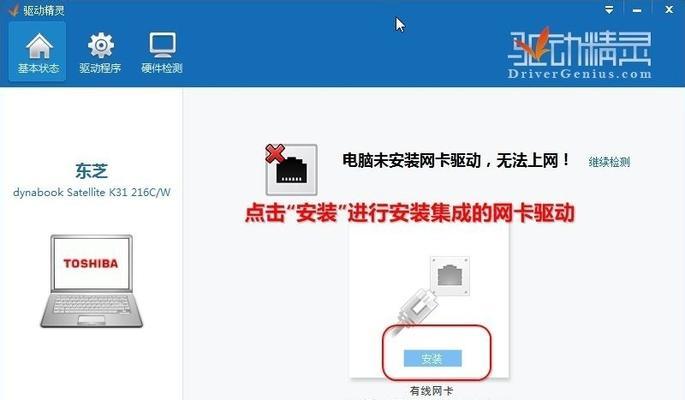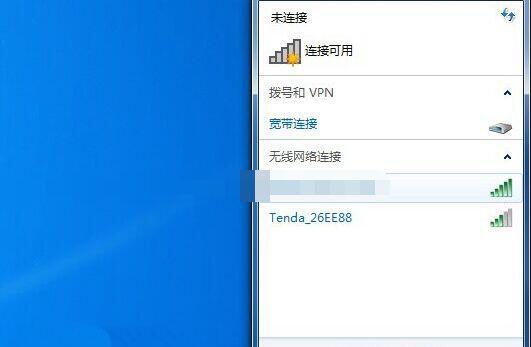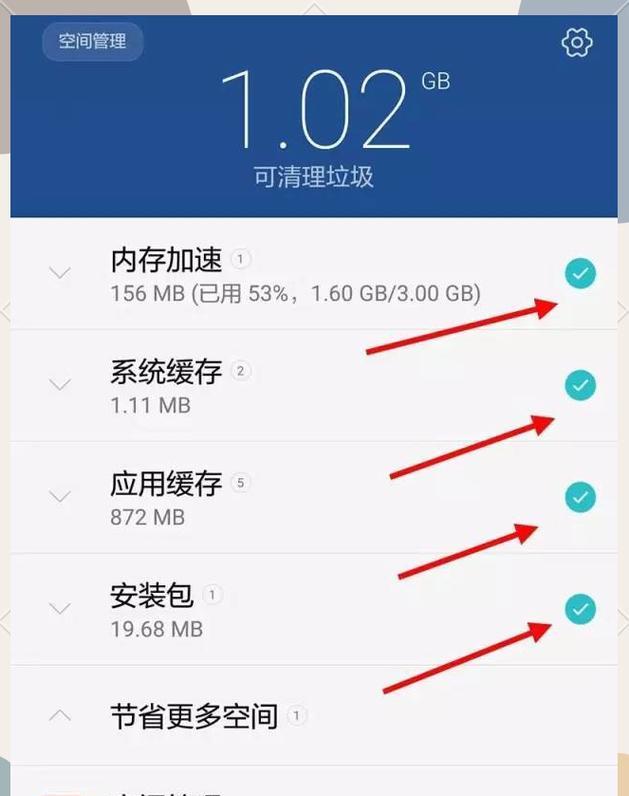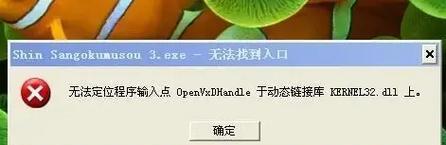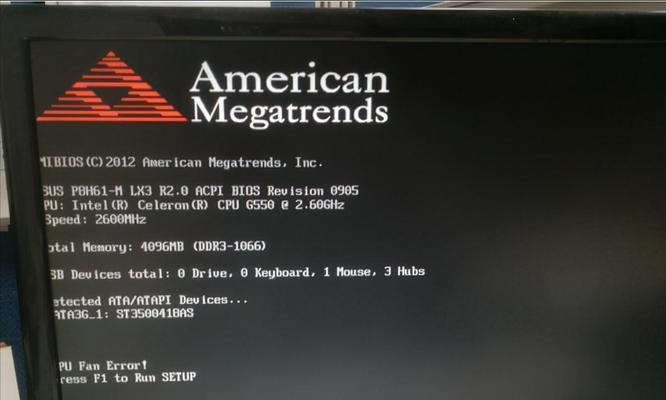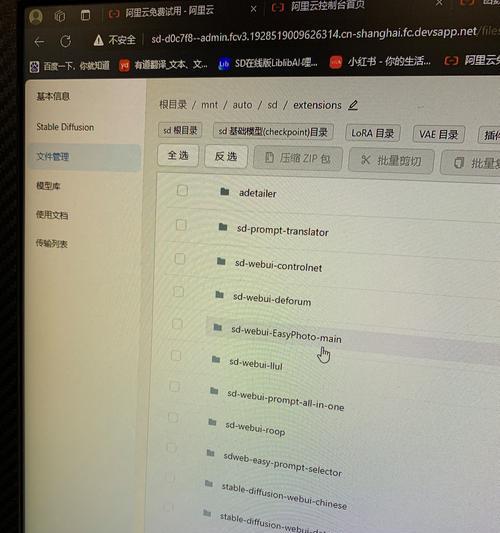在日常使用电脑时,突然发现无法连接网络是一个非常烦恼的问题。而其中一个可能的原因就是网卡驱动出现故障或需要更新。本文将为大家分享一种简易的方法来修复网卡驱动,让大家可以迅速恢复上网能力。
一、检查设备管理器中的网卡驱动是否正常
二、下载正确的网卡驱动程序
三、以管理员身份运行设备管理器
四、卸载旧的网卡驱动程序
五、重新安装新的网卡驱动程序
六、使用Windows更新来更新网卡驱动程序
七、使用厂商提供的驱动更新工具
八、使用驱动人生等第三方软件来更新网卡驱动程序
九、检查网络适配器设置是否正确
十、重新设置IP地址和DNS服务器
十一、检查防火墙和杀毒软件设置
十二、重置Winsock和TCP/IP协议栈
十三、修复网络故障诊断工具
十四、检查硬件设备是否损坏
十五、寻求专业帮助,联系厂商或技术支持
一、检查设备管理器中的网卡驱动是否正常
进入设备管理器,找到“网络适配器”选项,查看是否有黄色感叹号或问号标记。如果有,说明网卡驱动可能出现问题。
二、下载正确的网卡驱动程序
在官方网站上找到适合您电脑型号和操作系统的正确网卡驱动程序,并下载到本地。
三、以管理员身份运行设备管理器
右键点击“开始”菜单,选择“设备管理器”,再选择“以管理员身份运行”。这样可以确保您对设备管理器具有足够的权限进行操作。
四、卸载旧的网卡驱动程序
在设备管理器中找到网卡驱动程序,右键点击选择“卸载设备”,确认卸载操作。注意:卸载后将无法连接网络,请确保已经下载了新的网卡驱动程序。
五、重新安装新的网卡驱动程序
运行下载好的新的网卡驱动程序安装文件,并按照提示进行安装。在安装过程中可能需要重启电脑。
六、使用Windows更新来更新网卡驱动程序
打开Windows更新,点击“检查更新”,如果有网卡驱动程序的更新提示,点击“安装更新”进行更新。
七、使用厂商提供的驱动更新工具
一些厂商会提供驱动更新工具,可以帮助您自动检测和更新网卡驱动程序。在官方网站上下载并运行工具,按照提示进行操作。
八、使用驱动人生等第三方软件来更新网卡驱动程序
下载并安装可靠的驱动更新软件,如驱动人生,运行软件并进行扫描,找到需要更新的网卡驱动程序,并进行更新操作。
九、检查网络适配器设置是否正确
在网络适配器设置中,确保已选择正确的网络连接方式和设备。
十、重新设置IP地址和DNS服务器
打开控制面板,进入“网络和共享中心”,点击“更改适配器设置”,找到当前连接的适配器,右键点击选择“属性”,在列表中找到“Internet协议版本4(TCP/IPv4)”选项,点击“属性”,选择“自动获取IP地址”和“自动获取DNS服务器地址”。
十一、检查防火墙和杀毒软件设置
防火墙和杀毒软件有时会阻止网络连接,检查设置并尝试临时关闭它们,然后重新连接网络看是否能解决问题。
十二、重置Winsock和TCP/IP协议栈
打开命令提示符(管理员身份),输入命令“netshwinsockreset”和“netshintipreset”,并按回车键执行。然后重新启动电脑。
十三、修复网络故障诊断工具
在Windows系统中,有一个内置的网络故障诊断工具,可以尝试运行该工具来自动识别和解决网络问题。
十四、检查硬件设备是否损坏
如果以上方法都没有解决问题,可能是硬件设备出现了故障。可以尝试将网卡插槽重新连接或更换网卡。
十五、寻求专业帮助,联系厂商或技术支持
如果您仍然无法修复网卡驱动或解决网络问题,最好寻求专业帮助,联系相关厂商或技术支持寻求解决方案。
通过本文所介绍的简易教程,我们可以学会修复网卡驱动,解决电脑无法连接网络的问题。在遇到这类问题时,不必慌张,可以按照上述步骤逐一排查和处理,很多情况下可以轻松解决。希望本文能够帮助到大家,让大家恢复顺畅的上网体验!